Amazonflexアプリで地図の使い方は、企業秘密の影響なのか動画やブログでもほとんど公開されていません。
なので、ここでは一番近い地図の紹介と私が発見した裏技までを紹介していきたいと思います。
この似た仕様の地図を使うことでできることは「地図の仕様確認」ぐらいですが、初見と経験済みではかなり初回の実践で差が出てくるでしょう。
ただいま登録後30 日以内に3ブロックの配達を完了すると、お互いにアマゾンギフトカード40,000円がもらえます!
下記リンクをクリックしないと有効になりませんので、ギフト券が欲しい方必見!
amazonflexに登録

Amazonflexアプリの地図を使う方法
上記画像は「GDOOR」です。
私は今まで地図に関して言えば、ナビ任せだったのでAmazonflexを始めて思ったのは、

というのが率直な感想です。
なので地図の見方を勉強しようとしましたが、同じ地図を探してみると有料でしか利用できませんでした。
下記がAmazonflexの地図と同じ仕様です。
どちらもゼンリンが提供している地図なので、Amazonflexも同じゼンリン住宅地図を使用しているようです。
ゼンリン住宅地図はナビ機能がないので、別途アプリが必要になりますが、ナビアプリを入れてもAmazonflexとは違うので、そこまで意味はないでしょう。
GODOORアプリの場合も同様ですが、地図上にピンを立てることが出来るので、Amazonflexの地図と似た構成が出来ます。
ただしGODOORアプリは2か月目から月額1,600円かかります。
ゼンリン住宅地図はナビがないので、月額990円かかります。
GODOORの地図
ということで、Amazonflexアプリの地図と同じ地図を見ることが出来るGODOORとゼンリン住宅(どちらも一緒)の地図を紹介しておきます。
ただし下記地図では個人名が出てくるので、個人情報保護の観点から名前は消しています。
Amazonflexの地図も上記と一緒ですが、アプリが違うのでボタンなどの仕様は異なります。
そして下記のようにAmazonflexのピンの形や色はことなりますが、実際に配達のデモ練習をすることが可能です。
このようにあらかじめ地図を触っておいて、下記を実践してみるといいでしょう。
活用方法
GODOORアプリとゼンリン住宅地図は1週間~1か月のお試し期間があるので、どのタイミングで申し込むかも焦点と言えます。
1円も払いたくない人は、Amazonflexを活動する一週間前から活動後すぐに申し込むといいでしょう。
GODOORアプリであれば1か月無料で使えるので、事前学習と事後学習ができます。
ゼンリン住宅地図は1週間しかお試し期間がないので、アマゾンフレックス活動の3日前から事後3日後ぐらいまでが一つの利用の目安になるでしょう。
基本的にはお試し期間を利用して、下記を実践してみるといいでしょう。
- 近くの団地の地図を見て車で回ってみる
- その際には丁目と番地と表札の名前を確認
- アパート名やマンション名を確認
- 地図上の道路の太さ(国道や県道)と実際の道路幅の確認
- 細い道や袋小路(行き止まり)の道
- 水路
これらを事前に確認して覚えておくと、見ないで業務を始めるとでは前者は当然、実践ではかなり役立ちます。

私もAmazonflexの体験で、この車が通れない道路に結構つかまってしまい、何度もUターンをしました。
中には切り返しや反転できないほどの細道に入ってしまい、脱出するのに10分以上費やしたこともあります。
下記が地図上でわかりにくい3例ですから、あらかじめチェックしておくといいでしょう。
- 水路
- 細い道(車が通れる場合と通れない場合がある)
- 行き止まり(袋小路)
地図上の赤い点線が通り抜けれる道を意味するのですが、人や自転車までしか通れない場合も表示されるので、慣れていない場所では実際に現地に行かないとわかりません。
また地図はあくまで上から目線(笑)なので、実際に現地へ行くと下記のような団地も結構あります。
現地に着いたと思ったら、正面が壁とか玄関がないパターンです。

仮にこの場所を探しているときに車を降りて歩いていた場合は、さらに歩かなければなりません。
この上から見た場合と実際の地図の段差は結構遭遇するので、コツコツとパターンを覚えておくしかありません。

こうやってどこに入口があるかがわからないので、いたずらに時間を要してしまうことがあり、配達する時間もどんどん無くなっていきます。
もう一つの地図の事前練習方法
これは裏技になるのですが、実際にAmazonflexで使える地図の事前練習方法を紹介しておきます。

その前にステーションで免許証の提出とアルコールチェックがあるので、実質25分前くらいにはステーションに到着する必要があります。
なのでオファーが14:00~20:00だった場合、ステーションに到着するには13:30~13:40分までです。

この性質を利用したAmazonflexのナビを使う裏技を紹介すると
- 13:00前にステーションから車で5~10分以内の場所に到着しておく
- そこからAmazonflexアプリを立ち上げる
- 13:00になったら、メニューのスケジュールをクリック
- 出発地点に移動をクリック
これでステーションまでのナビが始まります。
ここからステーションに向かうと普通ですが、裏技としては

ということです。
これによってナビの特性が学べます。
- ナビが右に曲がるといった際に左に曲がるとどうなるか
- 北西に進んでくださいと言った場合、地図はどの方向を指しているのか
- 行き止まりに行った場合、ナビがどう指示するのか
- Uターンを求める場合とそうでない場合
など、Amazonflexのナビの癖がわかると思うので、仕事を始めてナビや地図になれるまで、早めにステーションへ到着しておくと初見よりかは参考になるでしょう。
Amazonflexのナビはあくまでご自身のスマホが向いている方角です。
なので、車に乗りこむときに体が車の後ろに向いている場合は「Uターンしてください」とナビが案内します。

このナビの特徴を学ぶためにも、早出で練習してみるといいでしょう。

なので、あくまでAmazonflexを始めて初期の段階だけ使える裏技と言えます。
そしてこの方法で夢中になりすぎてしまい、ステーションへの到着が遅れないように気を付けておきましょう(笑)
その他に実際に配達する際に、「目的地に移動」という表示がAmazonflexアプリ下段に出てきます。
その際にヤフーカーナビやグーグルマップで移動できるので、あらかじめこれらをマスターしておくのもおすすめの方法です。
まとめ
以上がAmazonflexアプリの地図の使い方/裏技や類似の地図を紹介でした。
おさらいをしておくと
- ゼンリンの住宅地図とGODDORであれば、同じ地図が利用できるがナビは異なる
- お試し期間で、地図の見方などを学ぶ
- ステーションの近くにいる場合は1時間前からであれば、Amazonflexナビの特徴がつかめる
- ナビゲーションはあくまでスマホが向いている方向を基準に案内する
- なれるとナビはあまり使わなくなる
などなど。
何事も事前に学んでおくと、そこまで役には立ちませんが不安感はある程度払拭できます。
不安な点がストレスに感じる人は、上記地図を活用して事前学習をしてみてください。
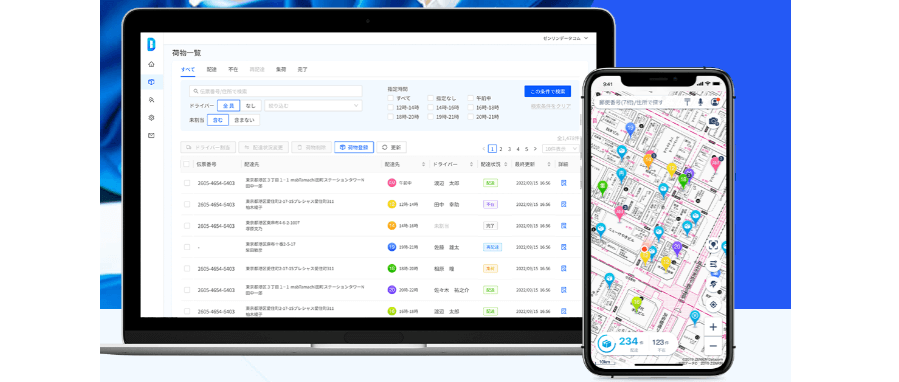
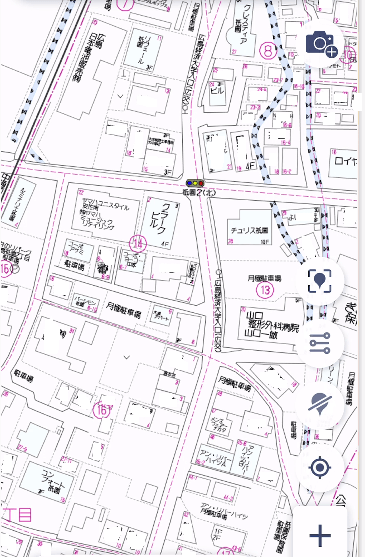
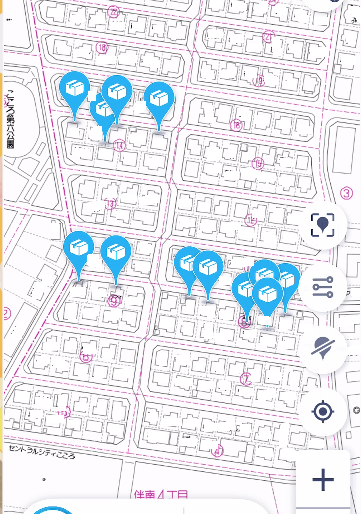
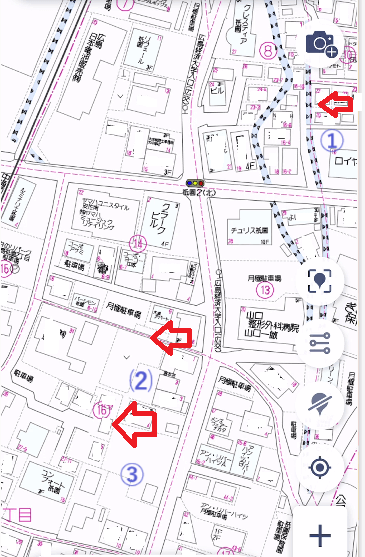
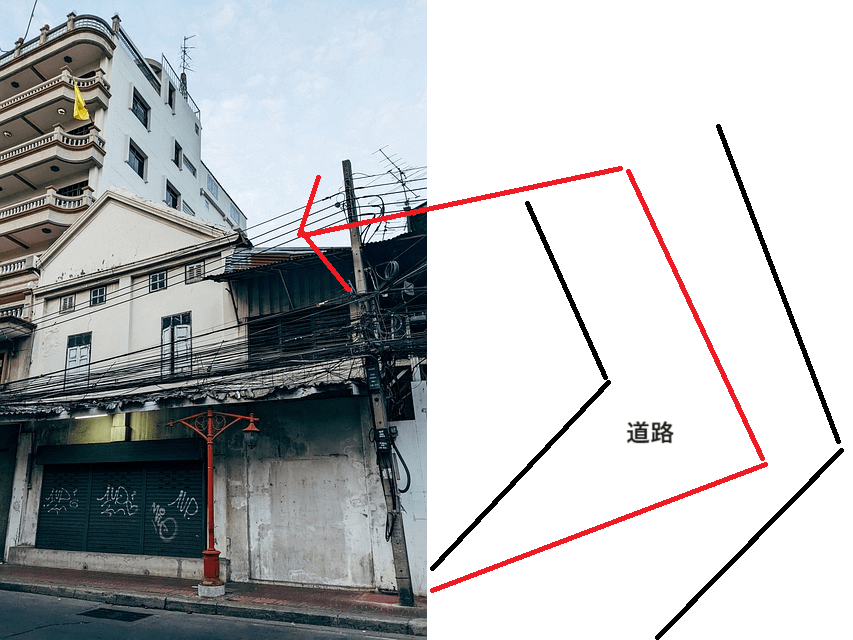


コメント